导入图片后WPS文字排版混乱怎么办?打开WPS文档界面,点击展开“插入”,点击正下方的“图片”项,点击“来自文件(P)”,点击需要添加的图片,点击“打开”。点击图片,点击“图片工具”,点击“换行”功能。下面小编就为大家带来WPS文本导入图片后排版混乱的解决方案。
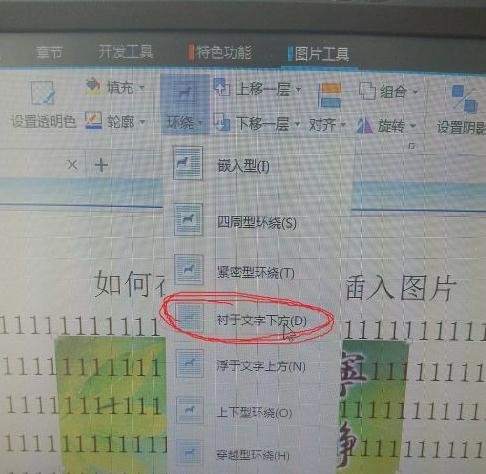
WPS文字导入图片后排版混乱解决办法
1、打开WPS文档界面,点击展开第一行工具栏的“插入”功能。
2、展开后,“插入”项下出现新一行工具栏,点击正下方的“图片”项,出现“来自文件(P)”和“来自扫描仪(S)”两项。
3. 单击“来自文件(P)”,会出现一个对话框,单击要添加的图片。单击“打开”。
4. 将图片插入文档中。将鼠标置于图片上方原点可旋转图片方向,周围的9个小方块可调整图片大小。
5、用鼠标单击图片,顶部第一行工具栏的最右侧会添加一个“图片工具”项。点击“图片工具”,下面会出现一个新的工具栏,点击“环绕”功能。
6、“环绕”功能展开后,会出现各种文字与图片结合的功能项。根据作者的意图,可以设置文字和图片的组合,比如“文字下划线”,效果如图。
分享到: